笔记本耳机接口问题如何解决?
- 网络维修
- 2025-07-19
- 4
随着数字设备的日益普及,人们在使用笔记本电脑时对音频设备的依赖也逐渐增加。然而,很多用户在连接耳机时可能遇到各种问题,这可能会严重影响到用户的工作与娱乐体验。本文将为你提供一系列针对笔记本耳机接口问题的实用解决方案,确保你能顺利解决连接难题,享受高质量的音频体验。
一、检查耳机接口
在处理笔记本耳机接口问题之前,首要步骤是确认问题是否出在耳机或者线材上。尝试用耳机连接其他音频设备,如智能手机或平板电脑,确保耳机本身能够正常工作。如果耳机在其他设备上能够正常使用,那么问题很可能出现在你的笔记本上。
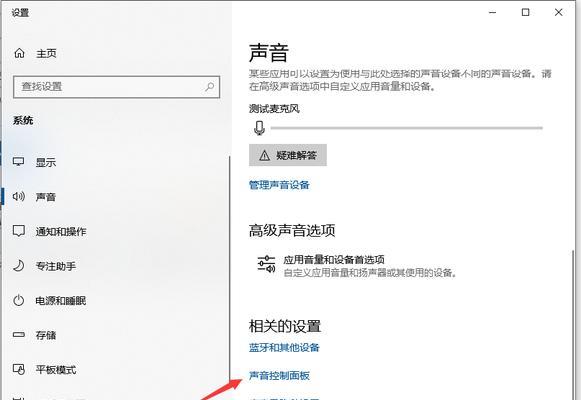
二、检查驱动程序
驱动程序出现问题可能会导致音频设备无法正常工作。以下是更新或重新安装驱动程序的步骤:
1.打开设备管理器。
2.找到“声音、视频和游戏控制器”选项,并展开它。
3.右键点击你的音频设备(可能是带有“扬声器”或“音频”字样的设备),选择“更新驱动程序”。
4.选择“自动搜索更新的驱动程序软件”并遵循提示完成更新。
5.如果自动搜索没有解决问题,你可以到笔记本制造商的官网下载最新的驱动程序,手动安装。

三、检查硬件连接
如果驱动程序没有问题,那么可能需要检查硬件连接。请按照以下步骤进行检查:
1.确认耳机插头完全插入耳机接口,并且没有松动。
2.尝试轻轻旋转耳机插头,确保其与接口接触良好。
3.如果你有备用耳机,尝试用另一个耳机来判断问题是否依旧存在。
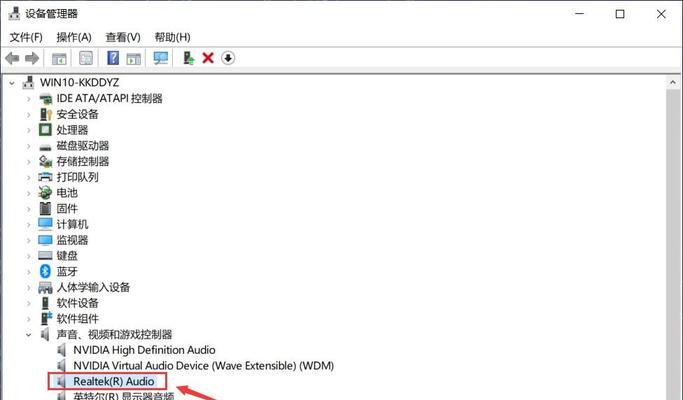
四、使用外部音频接口
如果你的笔记本耳机接口存在物理损坏或硬件故障,可以考虑使用外部音频接口:
1.选择合适的USB音频适配器或外部声卡。
2.将其连接到笔记本的USB端口。
3.确认计算机已自动安装好相应的驱动程序,然后将耳机插入外部音频接口。
五、硬件修复或替换
如果以上步骤均未能解决问题,那么可能是耳机接口本身的硬件故障。这种情况下,有以下两种可能的解决方案:
1.硬件修复:如果仍在保修期内,可以联系制造商进行维修。如果不在保修期内,也可以寻求专业的维修服务。
2.硬件替换:如果修复成本较高或者接口损坏严重,可以考虑更换笔记本的主板或单独的耳机接口模块。不过,这需要一定的技术知识或寻求专业人士的帮助。
六、常见问题与解决方案
在处理耳机接口问题时,可能会遇到一些常见的疑问:
Q:笔记本音频接口没有声音,但耳机本身正常。
A:这可能是因为音频输出设备设置错误。请确保在声音设置中选择耳机作为默认设备。操作步骤通常为:
1.点击任务栏右下角的扬声器图标。
2.选择“声音设置”。
3.在“选择输出设备”部分,确保选中的是你的耳机设备。
Q:在连接耳机时,电脑无法识别耳机。
A:如果电脑无法识别耳机,尝试重启电脑,并在重启过程中插入耳机。确保耳机没有处于静音或设备选择错误的状态。
Q:耳机有声音,但无法从麦克风中录音。
A:如果遇到此类问题,需要检查麦克风设备是否已正确设置为默认录音设备,并且在麦克风的属性设置中,确保“允许应用程序访问麦克风”选项已被勾选。
七、
笔记本耳机接口问题是一个常见的故障,但通常可以通过简单的检查和步骤来解决。开始时,确认耳机和连接线无损,之后检查驱动程序是否最新,确认硬件连接是否稳固。如果上述方法均不奏效,外部音频接口和硬件修复或替换是可行的选择。通过以上详尽的指导,相信你能快速解决问题,恢复笔记本的音频功能。
版权声明:本文内容由互联网用户自发贡献,该文观点仅代表作者本人。本站仅提供信息存储空间服务,不拥有所有权,不承担相关法律责任。如发现本站有涉嫌抄袭侵权/违法违规的内容, 请发送邮件至 3561739510@qq.com 举报,一经查实,本站将立刻删除。